| 實現UEFI 啟動的四大條件:
1、支持UEFI 啟動的主板:主板若支持UEFI,一般默認開啟。
2、64 位NT6 內核操作系統:使用UEFI 需要64 位系統支持。
3、GPT 分區表: GPT 分區表只在硬盤容量大于2T 時必須使用,使用GPT分區表,要引導里面的系統才需要UEFI。
4、FAT 分區:在GPT 分區表里,其實也就是ESP分區; UEFI 啟動引導系統的方法是查找硬盤分區中第一個FAT 分區內的引導文件進行系統引導。
硬盤分區
分區通常使用PE 下的DiskGenius,建議直接使用“快速分區” 功能對硬盤進行分區。分區表類型選擇GUID ,勾選ESP分區。ESP分區非常重要,用于存放系統引導文件,如果不創建ESP分區會導致系統無法引導。建議勾選“對齊分區到此扇區數的整數倍” ,默認即可。分區數目和容量根據自己需要去調整。(測試過手動分區, ESP分區盤符無法指定,造成系統無法引導)
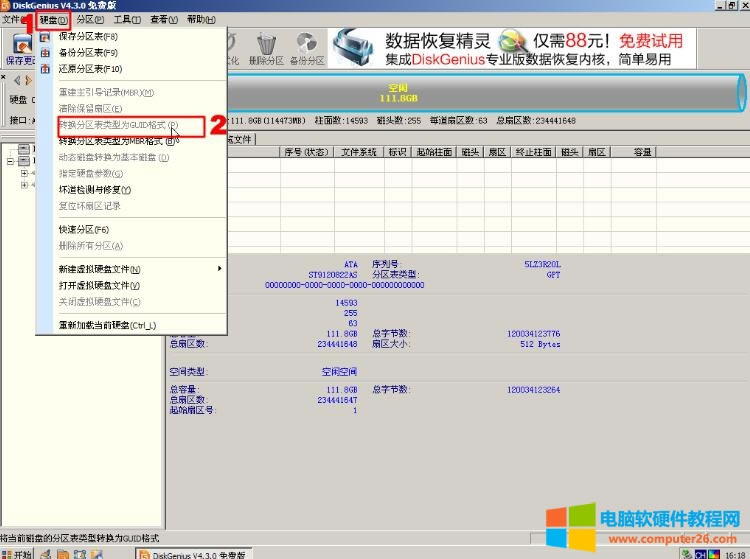
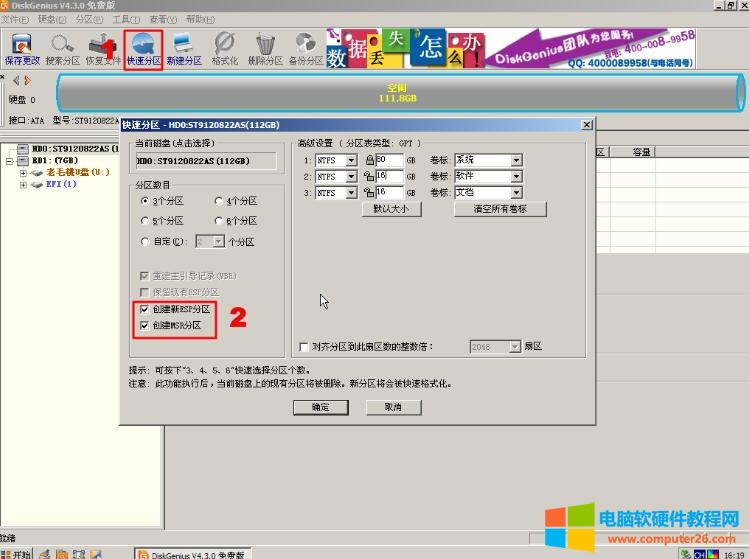
系統安裝
使用WinNTSetup 安裝系統(僅支持wim 格式的系統包)
1、 使用虛擬磁盤掛載鏡像文件
2、打開WinNTSetup,選擇win 鏡像,引導磁盤的位置則是ESP分區,安裝磁盤的位置
則是系統分區,選擇好安裝系統版本。(注意引導驅動器右側應為GPT、EFI PART為
綠色)
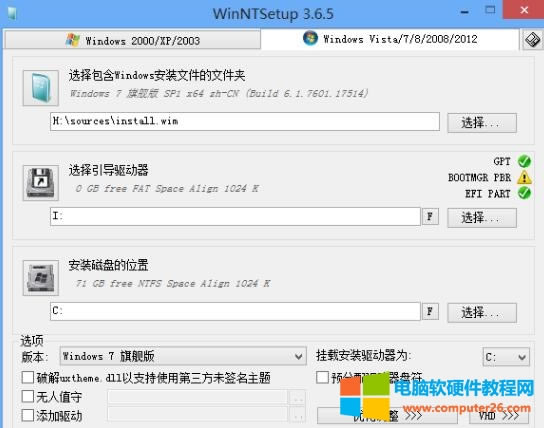
3、點擊開始安裝,引導扇區選擇使用Bootsect.exe 更新引導代碼。確認安裝文件、引
導驅動器、安裝驅動器是否正確。點擊確定,開始安裝系統。
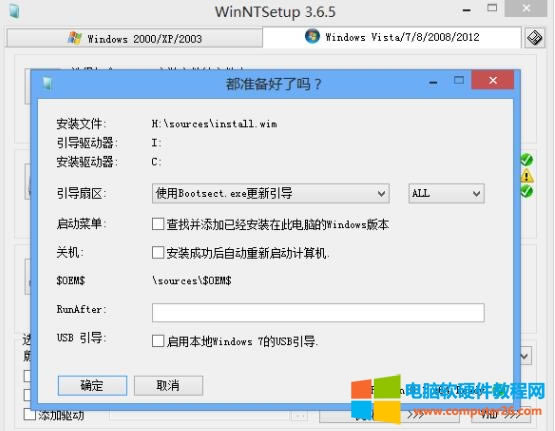
4、系統安裝完成,進如ESP盤,刪除除了EFI文件外的其他文件。
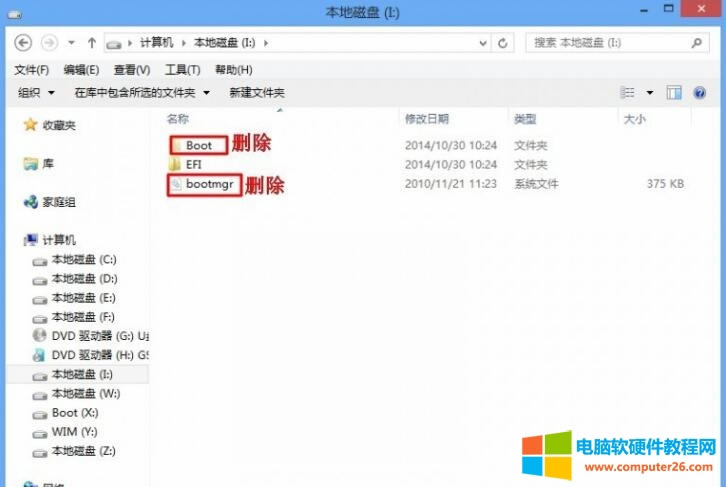
UEFI 引導處理(兩種方法)
方法一
系統安裝完成后,需要設置UEFI 引導,此命令只能在64 位PE 下使用,命令如下:
Bcdboot X:\Windows/l zh-en /f UEFI /s I: ;其中X 為系統分區盤符,I 為ESP分區盤
符,根據需要進行替換。運行命令后,UEFI 引導批處理完成后重啟電腦。
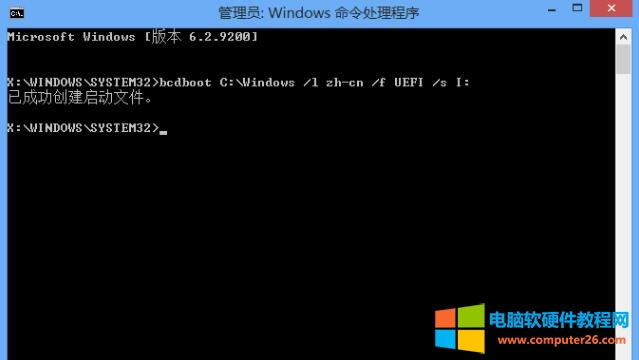
系統開始安裝,進行相關設置即可。
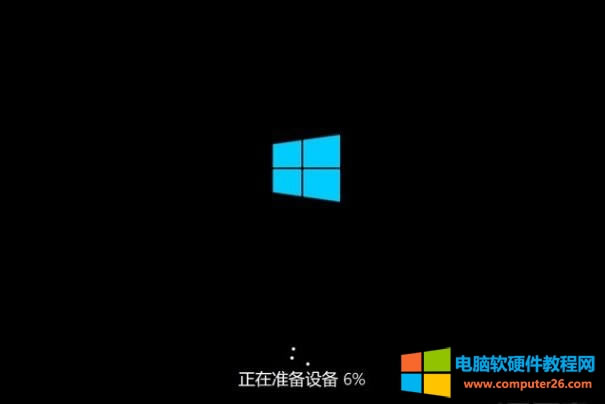
PS:如果系統沒有正常進行Windows Boot Manager ,再次進入PE系統,打開DiskGenius,
指派ESP分區新的驅動器號,重新執行UEFI引導命令,重啟機器。
方法二
采用“UEFI引導修復”軟件進行修復,廢話不多說,進入正題:
1. 打開“UEFI引導修復”軟件(PE工具里有此軟件),將將“UEFI引導修復”軟件的ESP分區的磁盤符改為實際ESP分區的磁盤符(如果不更改,引導項將無法修復)
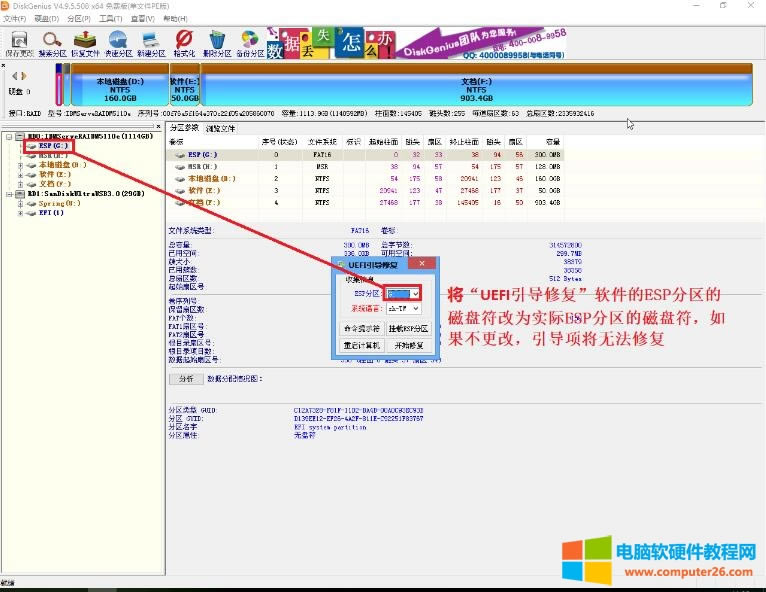
2. 在系統語言欄選擇還原操作系統對應的語言
3. 點擊“開始修復”,軟件會彈出對話款,選擇系統所在磁盤的windows 文件夾,點擊確定!出現如下提示說明引導項修復完成!
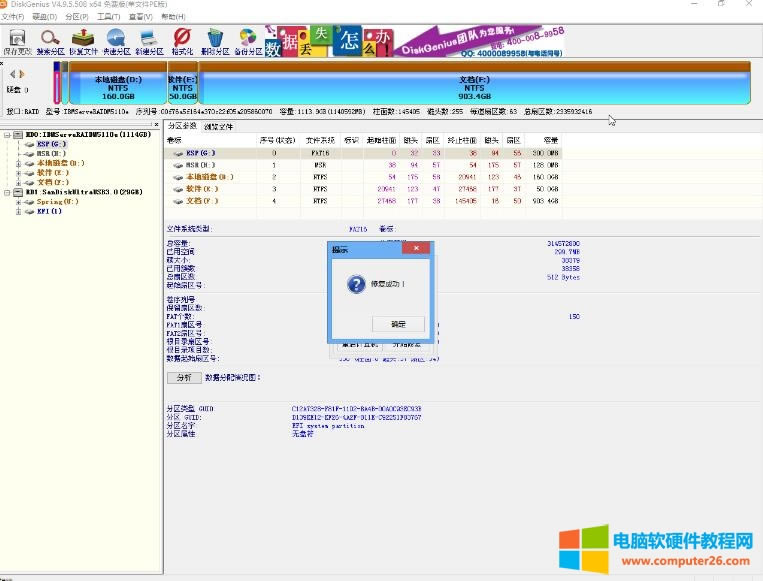
4. 重啟電腦完成ISO安裝原版系統還原操作所有步驟! |